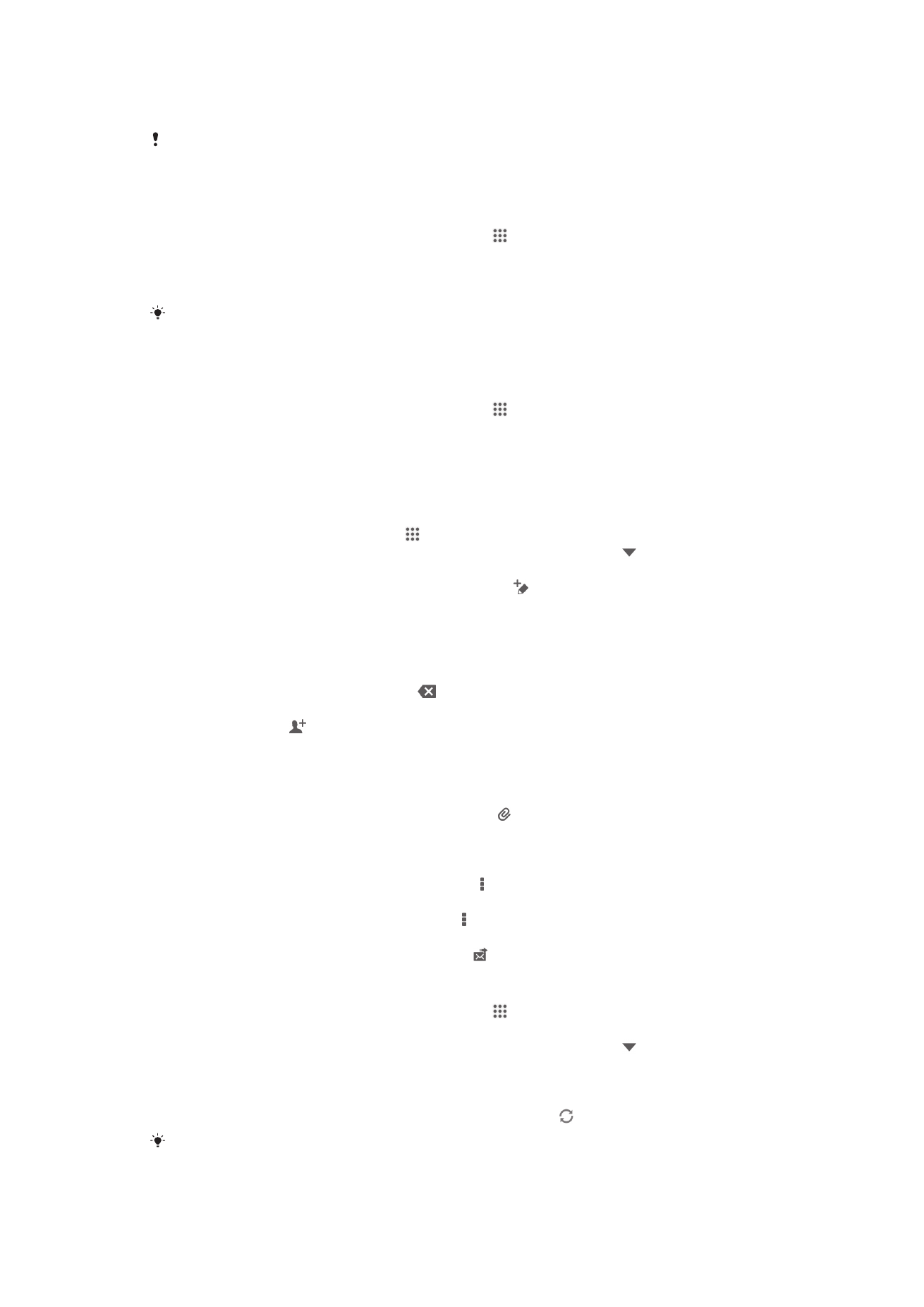
Utilizar o e-mail
Para criar e enviar uma mensagem de e-mail
1
A partir do Ecrã inicial, toque em e, em seguida, localize e toque em E-mail.
2
Se estiver a utilizar várias contas de e-mail, toque rapidamente em , na parte
superior do ecrã, e seleccione a conta através da qual pretende enviar a
mensagem e, em seguida, toque rapidamente em .
3
Toque rapidamente em Para e comece a introduzir o endereço do destinatário.
Os resultados correspondentes são apresentados numa lista dinâmica. Toque
rapidamente no resultado relevante ou continue a escrever o endereço de e-mail
completo. Para adicionar mais destinatários, introduza uma vírgula ( , ) ou um
ponto e vírgula ( ; ) e comece a introduzir outro nome. Para eliminar um
destinatário, toque rapidamente em .
4
Para seleccionar um endereço de e-mail guardado nos contactos, toque
rapidamente em , localize e marque a caixa de verificação junto a um campo
de destinatário. Para adicionar vários destinatários, assinale as opções
correspondentes aos destinatários pretendidos. Quando concluir, toque
rapidamente em Concluído.
5
Toque rapidamente em Assunto e introduza o assunto do e-mail.
6
Para anexar um ficheiro, toque rapidamente em . Seleccione o tipo de ficheiro e,
em seguida, toque rapidamente no ficheiro que pretende anexar a partir da lista
apresentada.
7
Na área de mensagem, introduza o texto da mensagem.
8
Para definir um nível de prioridade, pressione , toque rapidamente em Definir
prioridade e seleccione uma opção.
9
Para adicionar campos Cc/Bcc, pressione e toque rapidamente em Mostrar Cc/
Bcc.
10
Para enviar o e-mail, toque rapidamente em .
Para receber mensagens de e-mail
1
A partir do Ecrã inicial, toque rapidamente em .
2
Localize e toque rapidamente em E-mail.
3
Se estiver a utilizar várias contas de e-mail, toque rapidamente em , na parte
superior do ecrã, e seleccione a conta que pretende verificar. Se quiser verificar
todas as contas de e-mail em simultâneo, toque rapidamente em Vista
combinada.
4
Para transferir novas mensagens, toque rapidamente em .
Se tiver configurado uma conta de e-mail empresarial, pode definir a frequência de
verificação como Automático (Envio).
54
Esta é uma versão Internet desta publicação. © Imprima apenas para uso privado.
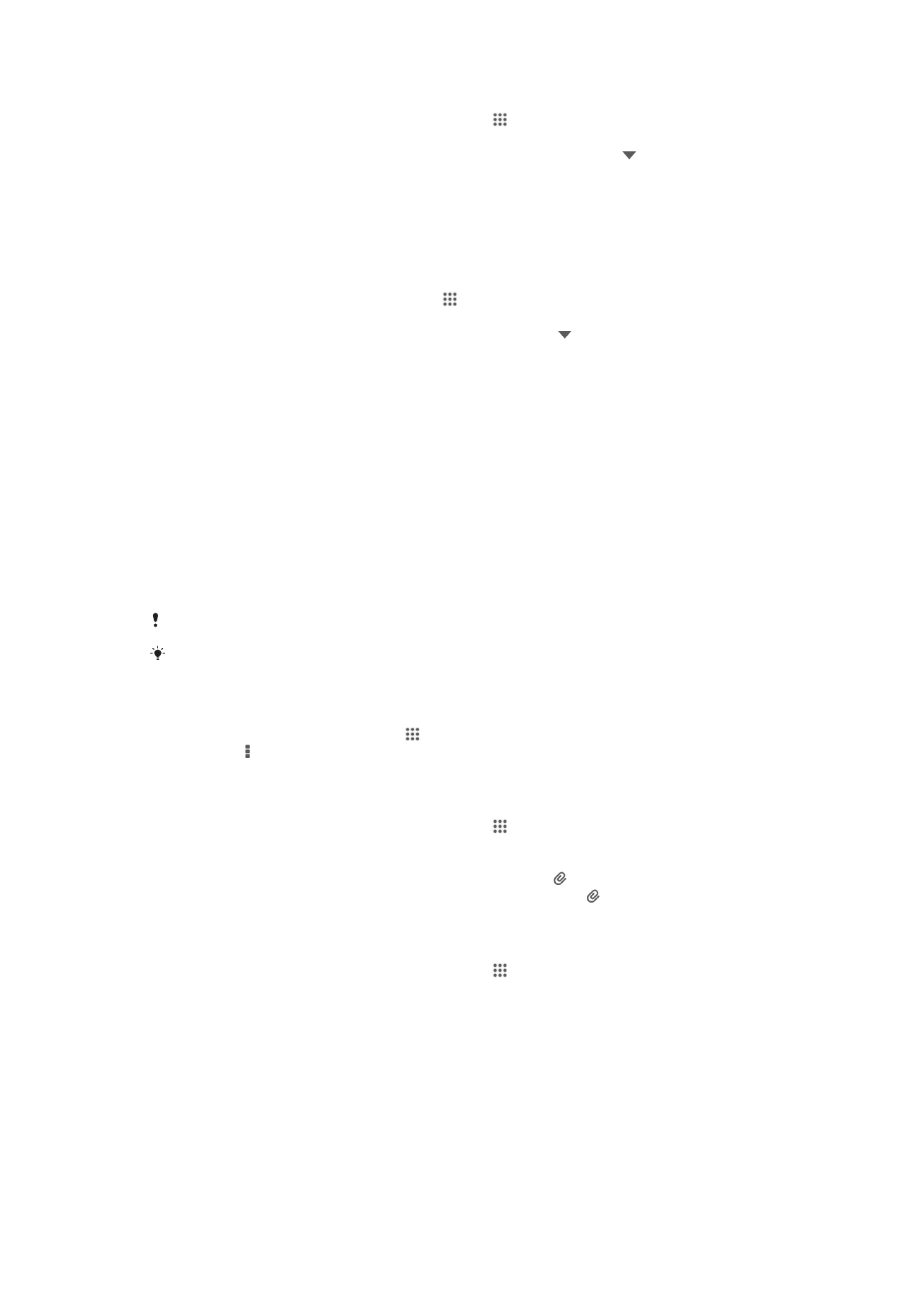
Para ler mensagens de e-mail
1
A partir do Ecrã inicial, toque rapidamente em .
2
Localize e toque rapidamente em E-mail.
3
Se estiver a utilizar várias contas de e-mail, toque rapidamente em , na parte
superior do ecrã, e seleccione a conta que pretende verificar. Se quiser verificar
todas as contas de e-mail em simultâneo, toque rapidamente em Vista
combinada.
4
Na caixa de mensagens recebidas, desloque-se para cima ou para baixo e toque
rapidamente no e-mail que pretende ler.
Para utilizar o painel de pré-visualização de e-mails
1
No Ecrã inicial, toque rapidamente em e, em seguida, localize e toque
rapidamente em E-mail.
2
Se utiliza várias contas de e-mail, toque rapidamente em e seleccione a conta
que pretende verificar. Se quiser verificar todas as contas de e-mail em
simultâneo, toque rapidamente em Vista combinada.
3
Segure o dispositivo na horizontal. O painel de pré-visualização de e-mail
aparece.
4
Na caixa de mensagens recebidas, desloque-se para cima ou para baixo e toque
rapidamente no e-mail que pretende ler. O e-mail abre-se no painel de pré-
-visualização. Para ver mais informações sobre o e-mail, toque rapidamente na
seta virada para baixo junto ao nome do remetente. No campo de texto do corpo,
junte dois dedos ou afaste-os para diminuir ou aumentar o zoom.
5
Para ver a mensagem de e-mail em ecrã completo, toque rapidamente na barra
de divisão (localizada entre a lista de e-mails e o corpo do e-mail) em
conformidade. Em ecrã completo, utilize as setas para a esquerda e para a direita
para ler a mensagem anterior ou seguinte.
6
Para regressar à vista da caixa de entrada, toque rapidamente na barra de divisão
em conformidade.
Antes de utilizar o painel de pré-visualização, active-o nas respectivas definições.
Para ocultar o painel de pré-visualização, segure o dispositivo na vertical, ou altere as
definições do painel de pré-visualização.
Para alterar as definições do painel de pré-visualização de e-mails
1
A partir do Ecrã inicial, toque em e, em seguida, localize e toque em E-mail.
2
Pressione e, em seguida, toque rapidamente em Definições.
3
Toque em Gerais > Painel de pré-visualização e seleccione uma opção.
Para ver um anexo de uma mensagem de e-mail
1
A partir do Ecrã inicial, toque rapidamente em .
2
Localize e toque rapidamente em E-mail.
3
Localize e toque rapidamente na mensagem de e-mail que contém o anexo que
pretende ver. Os e-mails com anexos são indicados por .
4
Depois da mensagem de e-mail abrir, toque rapidamente em e depois em
Abrir.
Guardar o endereço de e-mail de um remetente nos contactos
1
A partir do Ecrã inicial, toque rapidamente em .
2
Localize e toque rapidamente em E-mail.
3
Localize e toque rapidamente numa mensagem na caixa de entrada.
4
Toque rapidamente no nome do remetente e depois toque rapidamente em OK.
5
Seleccione um contacto existente ou toque rapidamente em Criar novo
contacto.
6
Se desejar, edite a informação de contacto e depois toque rapidamente em
Concluído.
55
Esta é uma versão Internet desta publicação. © Imprima apenas para uso privado.
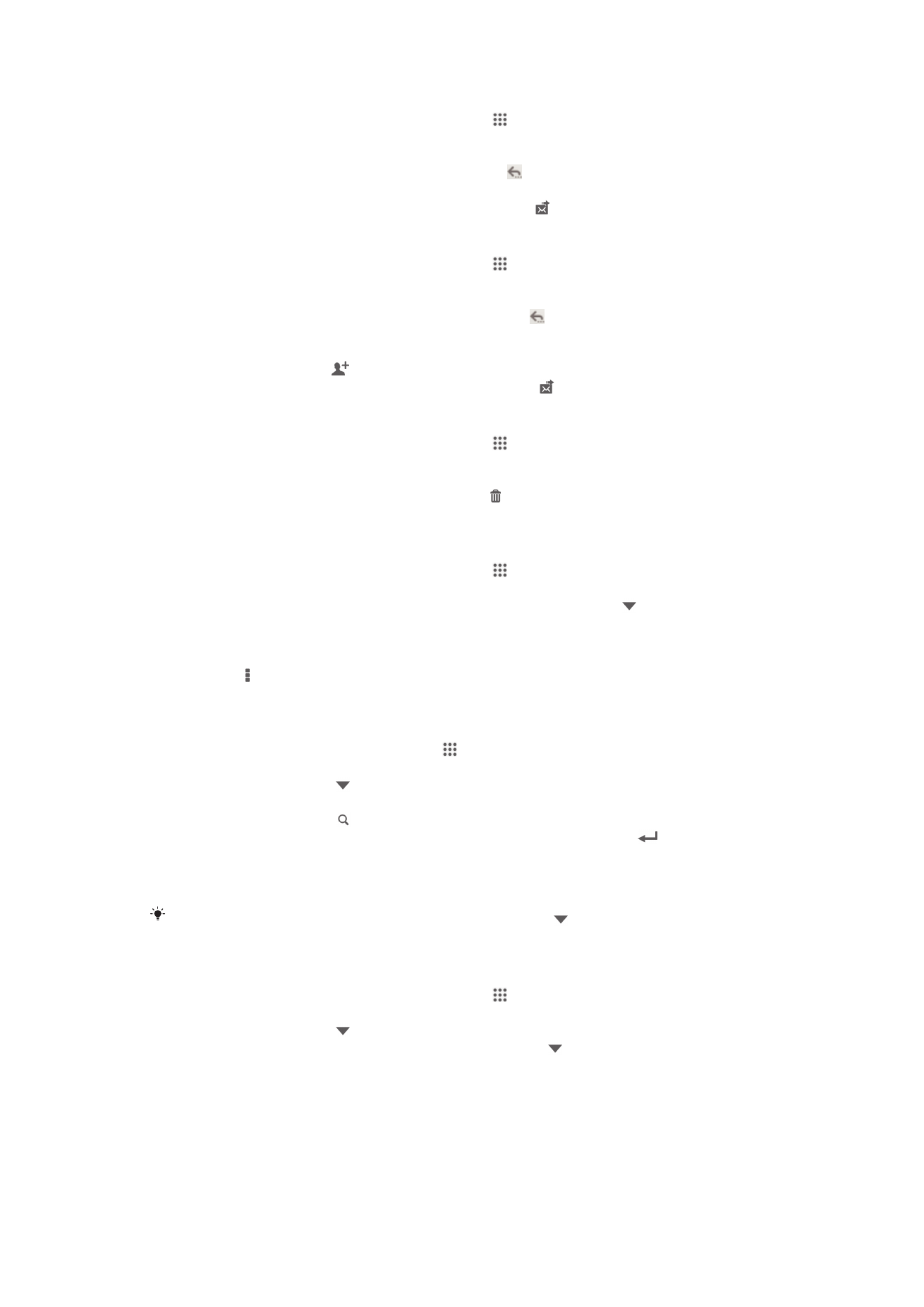
Responder a uma mensagem de e-mail
1
A partir do Ecrã inicial, toque rapidamente em .
2
Localize e toque rapidamente em E-mail.
3
Na caixa de entrada, localize e toque rapidamente na mensagem à qual pretende
responder e, em seguida, toque rapidamente em .
4
Toque rapidamente em Responder ou em Responder a todos.
5
Introduza a resposta e depois toque rapidamente em .
Reencaminhar uma mensagem de e-mail
1
A partir do Ecrã inicial, toque rapidamente em .
2
Localize e toque rapidamente em E-mail.
3
Na caixa de entrada, localize e toque rapidamente na mensagem que pretende
reencaminhar e, em seguida, toque rapidamente em .
4
Toque rapidamente em Reencaminhar.
5
Toque rapidamente em Para e introduza o endereço de e-mail manualmente, ou
toque rapidamente em para seleccionar um destinatário dos seus contactos.
6
Introduza a mensagem SMS e toque rapidamente em .
Eliminar uma mensagem de e-mail
1
A partir do Ecrã inicial, toque rapidamente em .
2
Localize e toque rapidamente em E-mail.
3
Na caixa de entrada, localize e toque rapidamente na mensagem que pretende
eliminar e, em seguida, toque rapidamente em .
4
Toque rapidamente em Eliminar.
Para ordenar e-mails
1
A partir do Ecrã inicial, toque rapidamente em .
2
Localize e toque rapidamente em E-mail.
3
Se estiver a utilizar várias contas de e-mail, toque rapidamente em , na parte
superior do ecrã, e seleccione a conta que pretende verificar. Se quiser verificar
todas as contas de e-mail em simultâneo, toque rapidamente em Vista
combinada.
4
Pressione e, em seguida, toque rapidamente em Ordenar.
5
Seleccione uma opção de ordenação.
Para procurar e-mails
1
No Ecrã inicial, toque rapidamente em e, em seguida, localize e toque
rapidamente em E-mail.
2
Toque rapidamente em na parte superior do ecrã e seleccione a conta que
quer pesquisar.
3
Toque rapidamente em .
4
Introduza o texto de pesquisa e, em seguida, toque rapidamente em
no
teclado.
5
O resultado da pesquisa aparece numa lista ordenada pela data. Toque
rapidamente no e-mail que pretende abrir.
Para alterar as opções de pesquisa, toque rapidamente em e seleccione uma opção
diferente.
Para ver todas as pastas de uma conta de e-mail
1
A partir do Ecrã inicial, toque rapidamente em . Em seguida, localize e toque
rapidamente em E-mail.
2
Toque rapidamente em na parte superior do ecrã e seleccione a conta que
pretende verificar, depois volte a tocar rapidamente em e seleccione Show all
folders para ver todas as pastas desta conta.
56
Esta é uma versão Internet desta publicação. © Imprima apenas para uso privado.
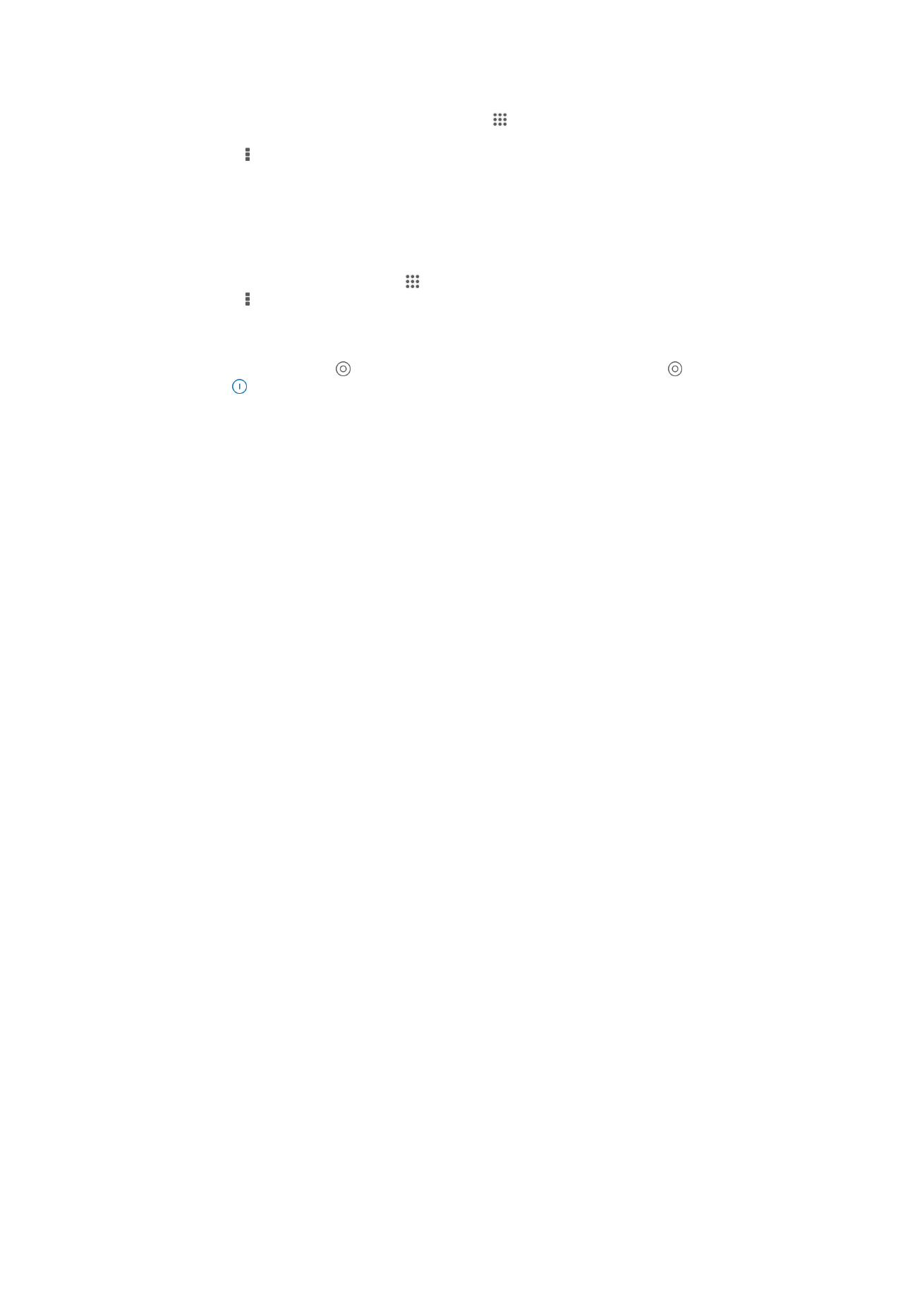
Para alterar a frequência de verificação da caixa de entrada
1
A partir do Ecrã inicial, toque rapidamente em .
2
Localize e toque rapidamente em E-mail.
3
Pressione e, em seguida, toque rapidamente em Definições.
4
Seleccione a conta cuja frequência de verificação da caixa de entrada pretende
alterar.
5
Toque rapidamente em Frequência de verif. caixa entrada e seleccione uma
opção.
Definir uma resposta automática de ausência numa conta Exchange Active Sync
1
A partir do Ecrã inicial, toque em e, em seguida, localize e toque em E-mail.
2
Pressione e, em seguida, toque rapidamente em Definições.
3
Seleccione a conta EAS (Exchange Active Sync) para a qual pretende definir uma
resposta automática de ausência.
4
Toque rapidamente em Ausente do escritório.
5
Toque rapidamente em junto a Ausente do escritório de modo a que
passe a .
6
Se for necessário, marque a caixa de verificação Definir intervalo de tempo e
defina o período de tempo da resposta automática.
7
Introduza a mensagem de ausência no campo de texto do corpo.
8
Toque em OK para confirmar.
57
Esta é uma versão Internet desta publicação. © Imprima apenas para uso privado.